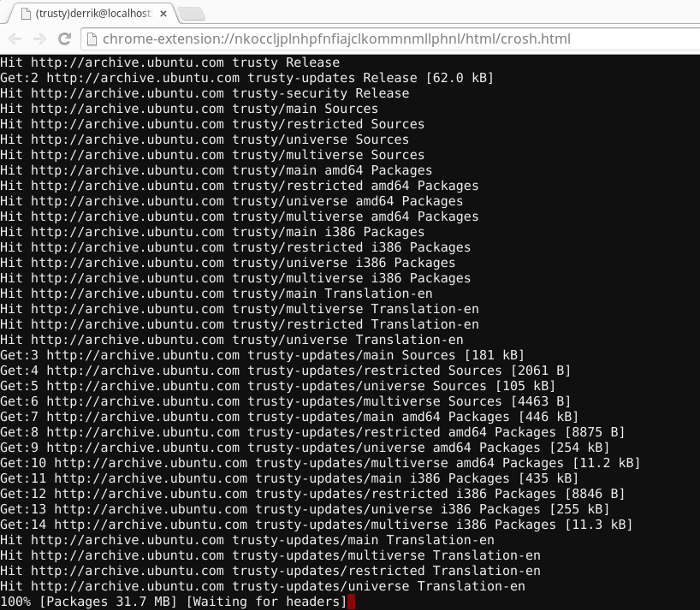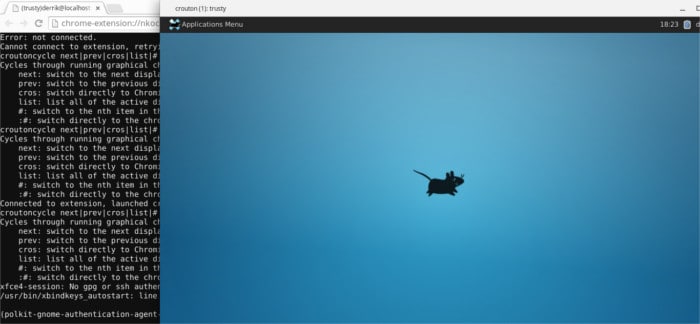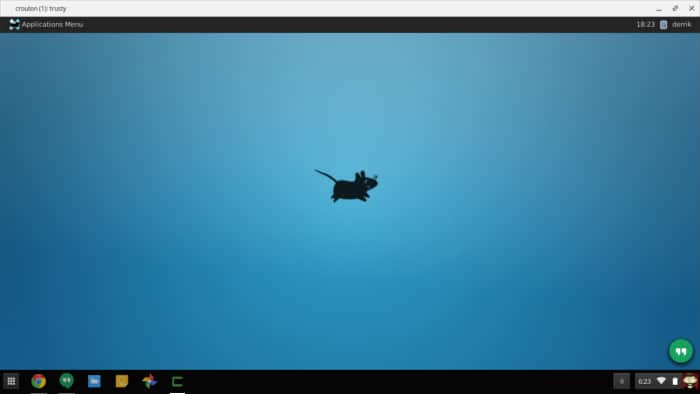Propriétaires de Chromebook : vous savez peut-être qu’il est possible (avec quelques astuces astucieuses) d’exécuter une distribution Linux sur votre Chromebook. Une fois Crouton installé, vous pourrez basculer entre ChromeOS et Linux en appuyant sur une touche. C’est vraiment cool – mais et si vous pouviez exécuter Linux dans une fenêtre – comme un programme ? Eh bien, maintenant vous pouvez!
Un stagiaire Google talentueux a créé un logiciel pour le navigateur ChromeOS qui permet à Crouton d’être exécuté dans une fenêtre. C’est un processus assez simple rendu possible par deux excellents outils – Xiwi et une extension d’intégration Crouton. Remarque : pour que cela fonctionne, vous devez déjà avoir Crouton installé sur votre Chromebook.
Contenu
Préparer votre Chromebook
Avant que quoi que ce soit dans ce guide puisse arriver, votre Chromebook doit être mis en mode développement. C’est vraiment facile à faire. Appuyez sur la touche Échap, la touche Marche/Arrêt et le bouton Actualiser (ou le troisième bouton de votre rangée de touches de fonction si votre troisième bouton est différent).
Cette combinaison de boutons placera automatiquement votre appareil Chrome dans un processus qui désactive la vérification du système d’exploitation. Vous recevrez un avertissement. Ignorez-le et appuyez sur « Ctrl + D » sur votre clavier pour continuer. Une fois que cela se produit, votre Chromebook sera converti en mode développeur.
Cela peut prendre un peu de temps et tous vos paramètres et fichiers seront supprimés, mais une fois le processus terminé, vous disposerez d’un accès administratif complet sur votre Chromebook.
Noter: maintenant que la vérification du système d’exploitation de votre appareil est désactivée, vous devez appuyer sur « Ctrl + D » avant chaque démarrage.
Installer Linux sur votre Chromebook
Avant de pouvoir installer Crouton, vous devez le télécharger. Vous pouvez le télécharger en suivant ce lien. Une fois que vous avez le fichier, il est temps d’ouvrir une fenêtre de shell Chrome. Faites-le en appuyant sur « Ctrl + Alt + T » sur votre clavier.
Une fois que vous êtes dans le shell Chrome, vous devez accéder au shell bash. Vous pouvez y accéder en tapant shell dans l’invite et en appuyant sur la touche Entrée.
Maintenant que vous avez intégré le shell bash, le processus d’installation peut continuer.
La commande ci-dessus vous guidera tout au long du processus de configuration. Cela implique l’installation complète d’Ubuntu dans un Chroot, la configuration d’un compte utilisateur, etc. Cela peut prendre un certain temps. S’il vous plaît soyez patient.
Comment exécuter Crouton dans une fenêtre de votre Chromebook
Crouton est maintenant entièrement installé avec Xiwi (l’un des outils dont nous avons besoin pour exécuter Linux dans une fenêtre). Il ne reste qu’une pièce du puzzle. Bientôt, vous pourrez exécuter ChromeOS et Linux sur le même écran !
Rendez-vous sur le Chrome Store et installez l’extension d’intégration Crouton. Après cela, ouvrez une fenêtre de shell Chrome. Cela se fait en appuyant sur « Ctrl + Alt + T », puis en tapant le mot shell et en appuyant sur la touche Entrée.
Pour exécuter Linux, vous devrez monter votre Chroot. Veuillez noter que cela doit être fait en tant que root.
Une fois dans l’environnement Chroot, vous devrez démarrer l’environnement de bureau xfce.
Vous devriez voir des commandes vous indiquant que le Chroot communique avec l’extension d’intégration Crouton. Si tout est fait correctement, vous verrez bientôt Ubuntu Linux apparaître dans une fenêtre ! Profitez!
Conclusion
À première vue, ChromeOS ressemble à un système d’exploitation de base basé sur le consommateur, un système qui vous permet uniquement de naviguer sur le Web, de gérer des fichiers et d’autres fonctions simples. Crouton et l’extension Crouton changent cela.
Avec ces deux composants puissants, cela montre que cet OS ne doit pas être compté. C’est en fait assez technique. Avec la possibilité d’avoir Linux dans une fenêtre, le système d’exploitation de Google a l’opportunité d’être un concurrent sérieux dans l’espace grand public.
Cet article est-il utile ? Oui Non